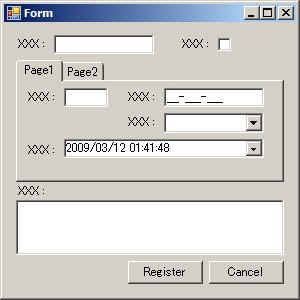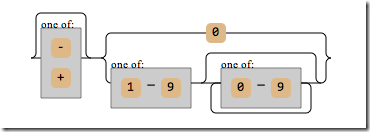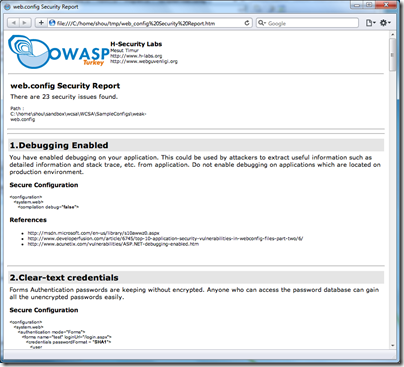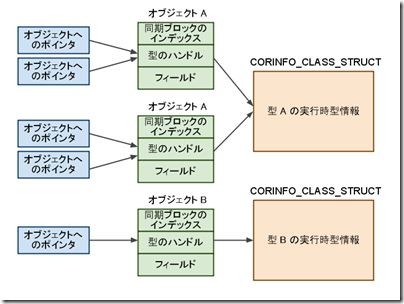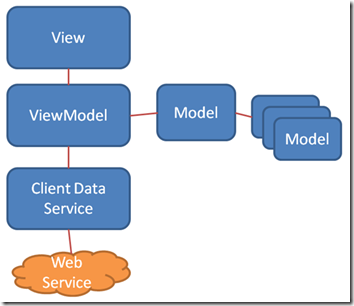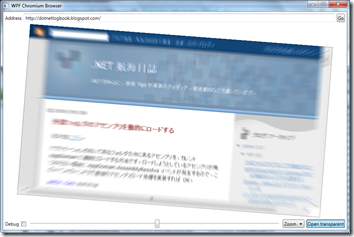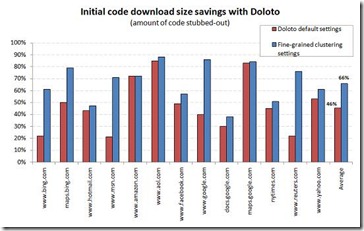Windows Forms 入力検証 - Disable にした TextBox の入力検証を抑制する
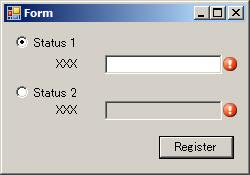
ボタンクリック時の入力検証などにしようする Form.ValidateChildren()。 Form 内の全コントロールの検証を行うメソッドなのだが、時に検証して欲しくないコントロールまで検証を実行してしまう。例えば、ラジオボタンによってテキストボックスの一部が Disable になったりする場合、ValidateChildren() を呼ぶと Disable のテキストボックスの検証も走ってしまう。 この動作は、ValidationConstraints 型の引数をとる ValidateChildren() のオーバーロードメソッドで制御することが可能。Disable のテキストボックスの入力検証を行わない場合は ValidateChildren(ValidationConstraints.Enabled) とする。個別のコントロールのプロパティや Validating イベントハンドラでは特に何もする必要がない。